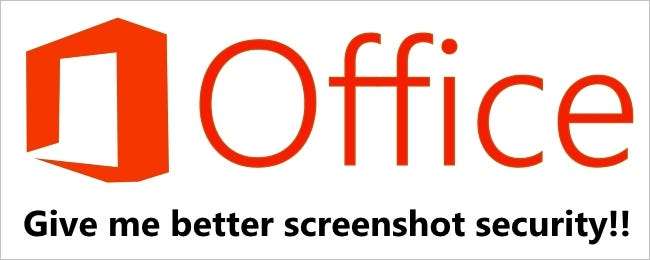
Kun lisäät kuvakaappauksen Microsoft Office -asiakirjaan ja rajaat sen, et todennäköisesti mieti enää käyttämättömiä osia, mutta tiesitkö, että ne ovat edelleen olemassa ja voivat aiheuttaa turvallisuusriskin, jos ne sisältävät arkaluontoisia tietoja? Tämän päivän SuperUser-kysymykset ja vastaukset auttavat huolestunutta lukijaa säilyttämään vain tarvittavat kuvakaappausten osat ja poistamaan loput lopullisesti.
Tämän päivän Kysymys- ja vastausistunto tulee meille SuperUser-yhteisöstään, joka on Stack Exchangen osasto.
Kysymys
SuperUser-lukija user462760 haluaa tietää, kuinka estää Microsoft Office säilyttämästä rajattujen kuvakaappausten käyttämättömiä osia asiakirjoissa:
Tein huolestuttavan löydön, että kun kuvakaappaus on rajattu Wordiin, PowerPointiin ja todennäköisesti muihin Microsoft Office -ohjelmiin, rajaamattomien kuvakaappausten käyttämättömät osat säilyvät. Tämä on tehnyt minut melko paranoidiksi, kun otan usein kuvakaappauksia ja rajaan niitä näyttämään asiaankuuluvat tiedot ennen asiakirjojen lähettämistä muille.
Olin olettaa, että kun tallensin asiakirjan, rajaamattomien kuvien käyttämättömät osat heitettiin pois, mutta tarkastelemalla vuosia sitten tehtyä työtä voin silti leikata käyttämättömät kuvien osat katsellaksesi alkuperäisiä kuvakaappauksia kokonaisuudessaan.
Onko olemassa tapa poistaa tämä käytöstä? Tämä tuntuu naurettavalta turvallisuusvirheeltä.
Onko mahdollista estää Microsoft Office pitämästä rajattujen kuvakaappausten käyttämättömiä osia asiakirjoissa?
Vastaus
SuperUser-avustaja Stevenillä on vastaus meille:
Poista kuvan rajatut alueet
Rajattavat osat jäävät osaksi kuvatiedostoa myös kuvan rajaamisen jälkeen. Voit pienentää tiedostokokoa poistamalla rajaukset kuvatiedostosta. On myös hyvä tehdä tämä estääksesi muita ihmisiä katselemasta poistamiasi kuvan osia.
Tärkeä: Tätä ei voi peruuttaa. Siksi sinun tulisi tehdä tämä vasta sen jälkeen, kun olet varma, että olet tehnyt kaikki haluamasi sadot ja muutokset.
1. Napsauta kuvaa tai kuvia, joista haluat hylätä ei-toivotut tiedot.
2. Alla Kuvatyökalut , Muoto -välilehdellä Säätää napsauta Pakkaa kuvat .
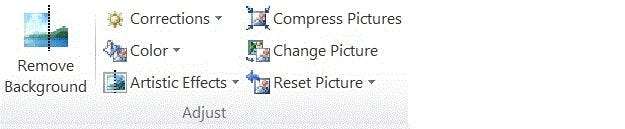
Huomautus: Jos et näe Kuvatyökalut ja Muoto välilehtiä, varmista, että valitsit kuvan. Sinun on ehkä kaksoisnapsautettava kuvaa valitaksesi sen ja avaamalla Muoto välilehti.
3. Alla Pakkausasetukset , Valitse Poista kuvien rajatut alueet -valintaruutu . Jos haluat poistaa rajaukset vain valitusta kuvasta tai kuvista eikä kaikista tiedostossa olevista kuvista, valitse Käytä vain tähän kuvaan valintaruutu.
Kärki: Lisätietoja kuvien tiedostokoon pienentämisestä ja kuvien pakkaamisesta on kohdassa Pienennä kuvan tiedostokokoa .
Lähde: Poista rajatut kuvan alueet (Rajaa kuva tai muoto kuvan täytöllä) - Microsoft
Onko sinulla jotain lisättävää selitykseen? Ääni pois kommenteista. Haluatko lukea lisää vastauksia muilta teknisesti taitavilta Stack Exchangen käyttäjiltä? Katso koko keskusteluketju täältä .







